Der Verbrauch von Videos ist wie nie zuvor gestiegen. Aber haben Sie jemals eine Situation gestoßen, in der Sie Ihr Lieblingsvideo ansehen wollten, aber das Format auf Ihrem Gerät nicht unterstützt wurde? Es kann frustrierend sein. Genau dort kommen die Videokonverter ins Bild. Die Videokonverter helfen, das Format der Videos zu konvertieren, um sie leicht auf jedem Gerät zugänglich zu machen. Die Nachfrage nach Videokonvertern steigt bei Pädagogen, Vloggern, Studenten und Profis konstant. Wenn es um Videokonverter geht, Any Video Converter ist eine beliebte Wahl. In diesem Artikel lernen Sie den Unterschied zwischen Any Video Converter und Wondershare UniConverter.

Vergleich von Wondershare UniConverter & Any Video Converter
Wenn es darum geht, Videos in das gewünschte Format zu konvertieren, ist Wondershare UniConverter eine ausgezeichnete Wahl. Es ist der ultimative Video-Konverter, der mit einer kompletten Video-Toolbox kommt. Es ermöglicht den Benutzern, Videos mit viel Leichtigkeit zu komprimieren, zu konvertieren und zu bearbeiten. Zusammenführen und Brennen von Videos sind auch mit dieser Software möglich.
Any Video Converter ist eine beliebte Media-Konvertierungslösung, die von Online Media Technologies Ltd. angeboten wird. Der kostenlose Video-Konverter ermöglicht es Benutzern, Videos in jedes gewünschte Format zu konvertieren, zu bearbeiten und anzupassen. Sie können bequem Video in Video oder Video in Audio mit dieser Software konvertieren. Es ermöglicht Ihnen auch, Videos auf leere DVD-Player zu brennen.
Jetzt, da Sie eine grobe Vorstellung von beiden Video-Konvertern haben, ist es an der Zeit, einen Vergleich ihrer grundlegenden Funktionen anzustellen. Lassen Sie uns eintauchen!
- Benutzerfreundlichkeit
Wenn es um die Benutzerfreundlichkeit geht, haben sowohl Wondershare UniConverter als auchAny Video Converter onlineeinfache Funktionalitäten. Sie werden keine Probleme haben, wenn Sie beide Video-Konverter verwenden. Aber wenn Sie Ihre Videos mit Geschwindigkeit konvertieren möchten, ist Wondershare UniConverter die bessere Wahl für Sie.
- Funktionen
Sowohl Wondershare UniConverter als auch Any Video Converter können Ihnen hilfreiche Funktionen bieten. Die gemeinsamen Funktionen, die beide anbieten, umfassen das Aufnehmen von Videos, das Konvertieren von Videos, das Bearbeiten von Videos, das Zusammenführen von Videos und das Brennen von Videos auf DVDs. Allerdings finden Sie mit dem Wondershare UniConverter eine Reihe zusätzlicher Funktionen. Dazu gehören ein GIF-Ersteller, feste Mediendaten und mehr.
- Interface
Any Video Converter hat eine benutzerfreundliche Oberfläche. Die Oberfläche ist sauber, einfach und altmodisch. Das bedeutet, dass Sie keine außergewöhnlichen Fähigkeiten benötigen, um diesen Video-Konverter zu verwenden. Sie finden alle wichtigen Werkzeuge, die Sie benötigen, um an den Videos zu arbeiten, einfach auf dem Hauptfenster. Auf der anderen Seite hat der Wondershare UniConverter eine moderne Oberfläche. Es mag anfangs etwas kompliziert erscheinen. Sobald Sie jedoch ein Verständnis dafür haben, wird es für Sie super bequem sein. Es hat verschiedene Registerkarten, die Abschnitte wie Downloader, Konverter, Video-Editor, Video-Kompressor, Bildschirmaufzeichnung, Merger, DVD-Brenner und Tools enthalten.
- Preise
Any Video Converter bietet ein unbegrenztes Abonnement zum Preis von 49,95 USD an. Wenn Sie jedoch bereit sind, etwas mehr zu investieren und mehr Funktionen zu erhalten, können Sie sich für Wondershare UniConverter entscheiden. Die Einmalgebühr für Wondershare UniConverter beträgt 55,99 USD. Sie können auch die vierteljährlichen und jährlichen Pläne dieses Video-Converters wählen, wenn Sie nach erschwinglichen Optionen suchen.
Während Any Video Converter kostenlos eine gute Wahl ist, erweist sich Wondershare UniConverter aus mehreren Gründen als die bessere Wahl. Es umfasst einen einfachen und unkomplizierten Workflow, mehrere Funktionen und mehr.
Detaillierter Vergleich zwischen Wondershare UniConverter & Any Video Converter
Mittlerweile haben Sie bereits eine grobe Vorstellung von den grundlegenden Unterschieden zwischen Wondershare UniConverter und Any Video Converter gewonnen. Als nächstes werden wir in die technischeren Aspekte eintauchen und die beiden Video-Converter vergleichen, um sie besser zu verstehen.
- Video konvertieren
Sowohl Any Video Converter als auch Wondershare UniConverter ermöglichen es Ihnen, Videos mühelos zu konvertieren. Alles, was Sie tun müssen, ist die Video-Converter zu starten, die Video-Dateien hinzuzufügen, die Sie konvertieren möchten, das gewünschte Format auszuwählen und die Konvertierung durchzuführen. Beide Video-Converter unterstützen mehr als 100 Video- und Audioformate. Die gängigsten unterstützten Formate sind MOV, MP4, AVI, MPEG, usw.

- Videos hertunterladen
Das Herunterladen von Videos mit der Software ist einfach und unkompliziert. Es ist wichtig, die wichtigen Schritte zu kennen. Sie müssen den Video-Converter öffnen, zum Download-Bereich gehen, den Link des Videos, das Sie herunterladen möchten, kopieren und mit dem Herunterladen beginnen. Die Videos können in wenigen Minuten heruntergeladen werden. Sobald sie heruntergeladen sind, können Sie sie auf Ihrem Gerät speichern, um sie in Zukunft anzusehen.

- Video kompriemieren
Möchten Sie jemandem ein Video senden, aber die Größe der Datei ist zu groß? In diesem Fall müssen Sie die Videodateien komprimieren, um ihre Größe zu reduzieren. BeideAny Video ConverterUnd Wondershare UniConverter ermöglichen es Ihnen, Videodateien einfach zu komprimieren. Sie können die Datei auf etwa die Hälfte der Größe der Originaldatei komprimieren. Das Beste ist, dass die Qualität des Videos nicht beeinträchtigt wird. Mit der Komprimierungsfunktion können Sie Videos zum Teilen in sozialen Medien, E-Mails und Musikerstellung komprimieren. Darüber hinaus kann es auch bei der Lösung von Problemen wie begrenzter Speicherplatz helfen.
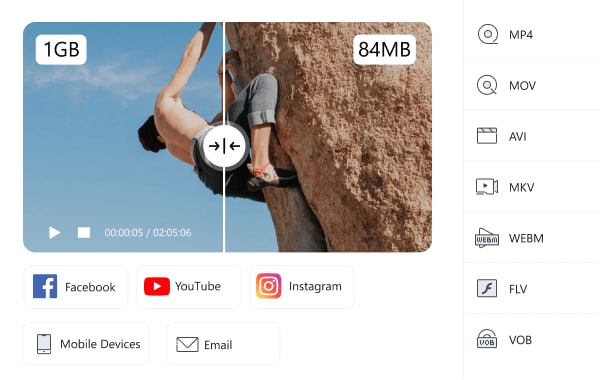
- Video bearbeiten
Videobearbeitung wird ziemlich einfach mit der Verwendung von Wondershare UniConverter und Any Video Converter. Es bietet Ihnen die Möglichkeit, Ihre kreativen Fähigkeiten und innovativen Ideen zu zeigen. Ob Sie ein Wasserzeichen hinzufügen, Untertitel erstellen oder die Geschwindigkeit der Videos ändern möchten, die Videokonverter erlauben Ihnen dies zu tun. Darüber hinaus können Sie den Videos zusätzliche visuelle Effekte hinzufügen, um sie für das Zielpublikum ansprechender zu machen. Die Software macht Videobearbeitung eine problemlose und angenehme Affäre.

- Trimmen & Zusammenführen
Möchten Sie die unerwünschten Abschnitte in Ihren Lieblingsvideos löschen? Sowohl Wondershare UniConverter als auch Any Video Converter können Ihnen helfen, Videos mit viel Leichtigkeit zu schneiden. Ob es sich um Fernsehserien, Filme oder ein anderes Video handelt, Sie können sie schneiden und die für Sie unerlässlichen Abschnitte behalten. Darüber hinaus können Sie auch mehrere Videos mühelos und in viel kürzer Zeit zusammenführen. Wenn Sie zum Beispiel verschiedene Teile einer TV-Serien in einer Datei erhalten möchten, kann die Zusammenführung helfen. Sie können auch die unerwünschten Segmente von Videos schneiden und dann die gewünschten Teile zusammenführen.

- Bildschirm aufnehmen
Die Bildschirmaufnahme ist besonders wichtig für Pädagogen und Schüler. Jedoch können auch andere Personen die Funktion zu verschiedenen Zeitpunkten benötigen. Sowohl Wondershare UniConverter als auch Any Video Converter ermöglichen es Ihnen, den Bildschirm effektiv aufzuzeichnen. Sie können Streaming-Videos, Videoanrufe, Online-Sitzungen und vieles mehr aufzeichnen. Fachleute können Meetings auf Skype, Zoom und Teams aufzeichnen. Beide Softwareprogramme können Ihnen hochwertige Ergebnisse liefern.

- DVD brennen
Wenn Sie Videos auf einem DVD-Player abspielen möchten, ist das Brennen der Videodateien auf leere DVDs unerlässlich. Viele Menschen brennen auch DVDs als Backup wichtiger Videos. Wondershare UniConverter und Any Video Converter können Ihnen dabei helfen, die gewünschten Videos effizient zu brennen. Die Software kann Ihnen eine hochwertige Ausgabe und eine schnelle Brenngeschwindigkeit bieten. Sie unterstützen alle gängigen Formate wie MOV, MP4, AVI und mehr. Sobald Sie die Videos auf den DVDs haben, können Sie sie problemlos auf Ihrem Fernseher oder DVD-Player abspielen.

Welcher Video Converter ist besser für mich?
Inzwischen haben Sie wahrscheinlich eine umfassende Vorstellung von beiden Video-Konvertern - Wondershare UniConverter und Any Video Converter. Fragen Sie sich, welcher Video-Konverter besser für Sie geeignet ist? Nun, die Wahl des Video-Konverters hängt hauptsächlich vom Verwendungszweck ab. Wondershare UniConverter ist eine gute Wahl für Pädagogen, Videoproduzenten, Musikliebhaber, Führungskräfte und Sportbegeisterte. Die Einfachheit und Benutzerfreundlichkeit machen den Video-Konverter bei den Menschen sehr beliebt. Selbst wenn Sie wenig Erfahrung in der Videobearbeitung haben, können Sie diesen Video-Konverter problemlos nutzen. Auf der anderen Seite ist Any Video Converter eine ideale Option für Personen mit Erfahrung in der Videobearbeitung, die anspruchsvolle Videos erstellen möchten.
Wondershare UniConverter - Alles-in-einem Video-Werkzeugkasten für Windows und Mac.
Videos auf dem Mac bearbeiten durch Trimmen, Zuschneiden, Hinzufügen von Effekten und Untertiteln.
Videos in beliebige Formate mit einer 90-fachen schnelleren Geschwindigkeit konvertieren.
Verdichten Sie Ihre Video- oder Audiodateien ohne Qualitätsverlust.
Exzellenter intelligenter Trimmer zum automatischen Schneiden und Teilen von Videos.
Schöner KI-fähiger Untertitel-Editor zum automatischen Hinzufügen von Untertiteln zu Ihren Tutorial-Videos.
Laden Sie jedes Online-Video zum Unterrichten von mehr als 10.000 Plattformen und Websites herunter.
Fazit
Videokonverter sind zur Behebung von Kompatibilitätsproblemen bei Videos unerlässlich geworden. Die Videokonverter können Ihnen dabei helfen, Videos zu konvertieren, Videos zusammenzuführen, Videos zu bearbeiten, Bildschirme aufzuzeichnen und vieles mehr. Wondershare UniConverter undAny Video Converter H265 gehören zu den besten Optionen. Allerdings sticht Wondershare UniConverter durch die außergewöhnlichen Funktionen hervor, die es bietet. Jetzt, da Sie ausreichend informiert sind, nutzen Sie den besten Videokonverter und genießen Sie Ihre Lieblingsvideos in jedem Format.
FAQ:
Ist UniConverter sicher?
Ja, UniConverter ist absolut sicher zu verwenden. Sie können es sowohl auf Mac- als auch auf Windows-Betriebssystemen verwenden.
Ist UniConverter kostenlos für Studenten?
Nein, es ist nicht kostenlos. Allerdings können Studierende einen speziellen Rabatt auf ihre Einkäufe erhalten.
Wie kann ich eine Videodatei mit UniConverter konvertieren?
Das Konvertieren von Videodateien mit UniConverter ist einfach und unkompliziert. Alles, was Sie tun müssen, ist die Datei hinzuzufügen, das Format auszuwählen und die Datei konvertieren zu lassen.

